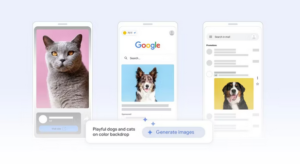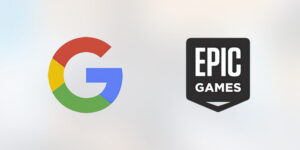Pochi giorni fa vi abbiamo parlato di Nova Launcher, un launcher per Android che probabilmente occupa il primo posto sul podio in fatto di prestazioni e compatibilità. Ad ogni modo non è l’unico presente sul Play Store e oggi vogliamo parlarvi di Aviate Launcher, un launcher totalmente alternativo e che non ha nulla a che vedere con tutti gli altri presenti sul market di Google.
Quella che vedete qui sopra è l’interfaccia di Aviate Launcher che, già a primo impatto, è totalmente differente da qualsiasi altro launcher presente in circolazione. Uno stile forse un po’ troppo “difficile” da comprendere, dal momento che Aviate esce fuori da ogni schema: tuttavia oggi lo vediamo insieme in tutte le sue funzioni e novità.
N.B. Il software è ancora in fase di Beta e, come tale, non è accessibile a tutti, in quanto bisogna attendere che gli sviluppatori ci inviino un codice in modo da poter accedere all’applicazione e al relativo test. Tuttavia, questo “blocco” è facilmente aggirabile: scaricando l’apk da questo link, aggirerete il codice richiesto dall’applicazione.
[divider]
Interfaccia e Applicazioni
L’unica cosa che probabilmente accomuna Aviate Launcher e tutti gli altri in circolazione è la presenza di “pagine” che organizzano tutte le applicazioni installate. A partire dalla schermata di Home principale, con uno swipe verso sinistra si accede ad una prima pagina, denominata “Collections” dove sono raggruppate tutte le nostre applicazioni per categorie: anche queste sono totalmente personalizzabili ed è possibile nasconderne/aggiungerne quante ne vogliamo tra le presenti.
Con un altro swipe verso sinistra si raggiunge l’ultima pagina, l’equivalente del “drawer” di ogni altro launcher. Sono infatti catalogate tutte le applicazioni installate in ordine alfabetico, il che è sicuramente molto più comodo dell’organizzazione degli altri launcher, a partire da quello stock di Android.
Nella sezione relativa alle impostazioni è possibile poi modificare lo stile dal launcher: l’unica personalizzazione ammessa è il cambio del colore di sfondo che passa da bianco a grigio in base a se selezioniamo “Light” o “Dark“.
[divider]
Menu ed Organizzazione
Con uno swipe verso destra (a partire, ovviamente, dalla Home), invece, è possibile accedere ad alcuni sotto menu che sostanzialmente ci offrono delle scorciatoie utili in determinate condizioni. Partendo dall’inizio, nel tab “Home” troviamo la possibilità di aggiungere una sveglia e di impostare la modalità “Non disturbare” che abilita semplicemente il silenzioso.
Nel tab “Work“, invece, è presente una scorciatoia che ci porta direttamente alla composizione di una nuova mail e alla gestione del calendario, a cui è possibile aggiungere o rimuovere degli eventi. Sono, inoltre, presenti delle scorciatoie di applicazioni che vengono catalogate utili in questa sezione, come ad esempio Google Keep, Drive, calcolatrice e mail.
Nell’ultima sezione, poi, “Going Somewhere” troviamo alcune applicazione per i viaggi, o meglio per la navigazione: sono incluse, infatti, app del calibro di Google Maps e Google Earth. E’ inoltre possibile settare dei percorsi predefiniti per andare a lavoro e ritornare a casa, oltre ad avere informazioni sul traffico (tramite rete dati, ovviamente).